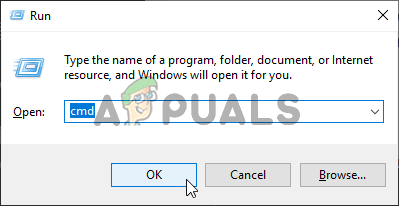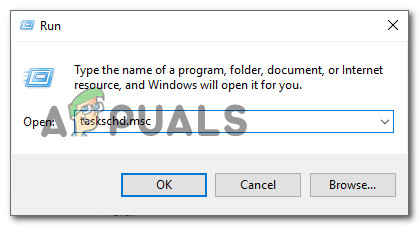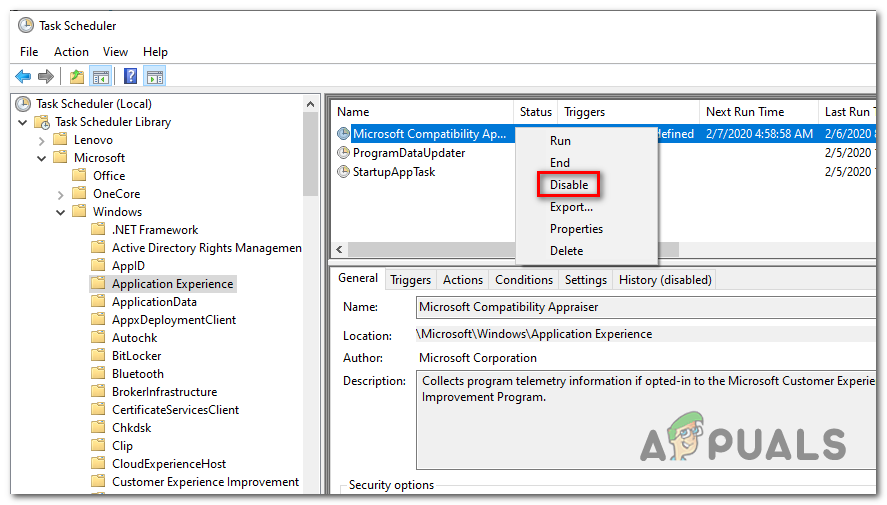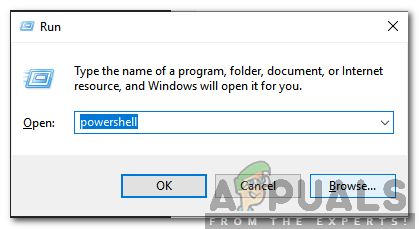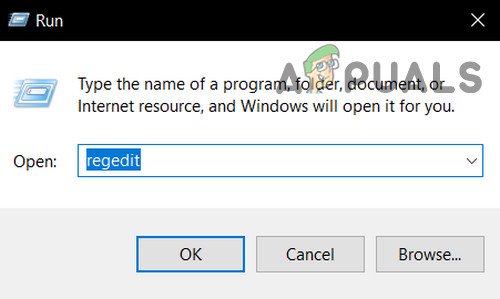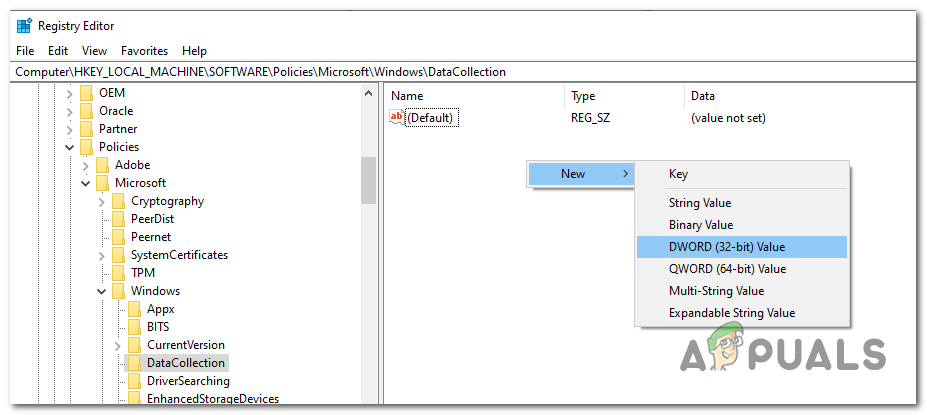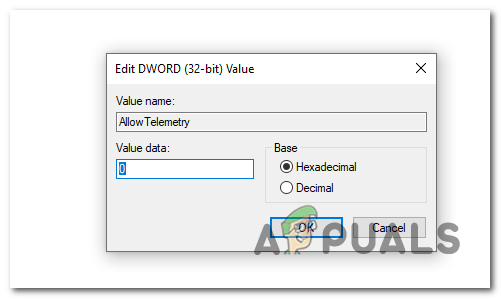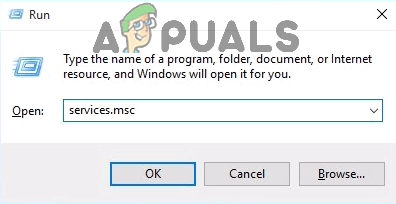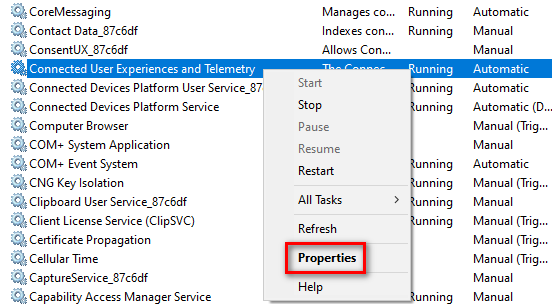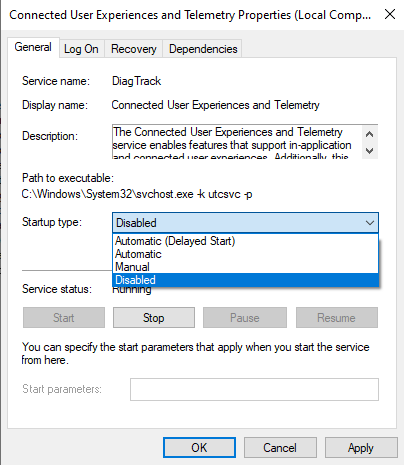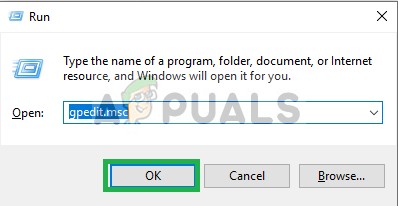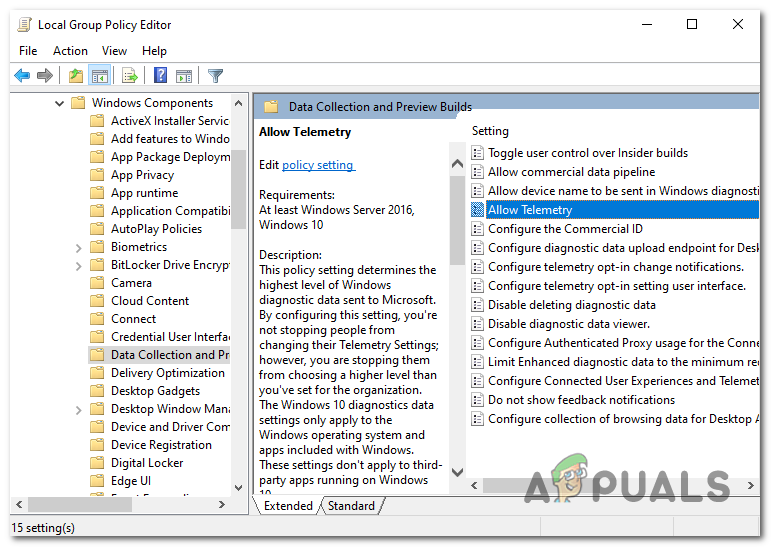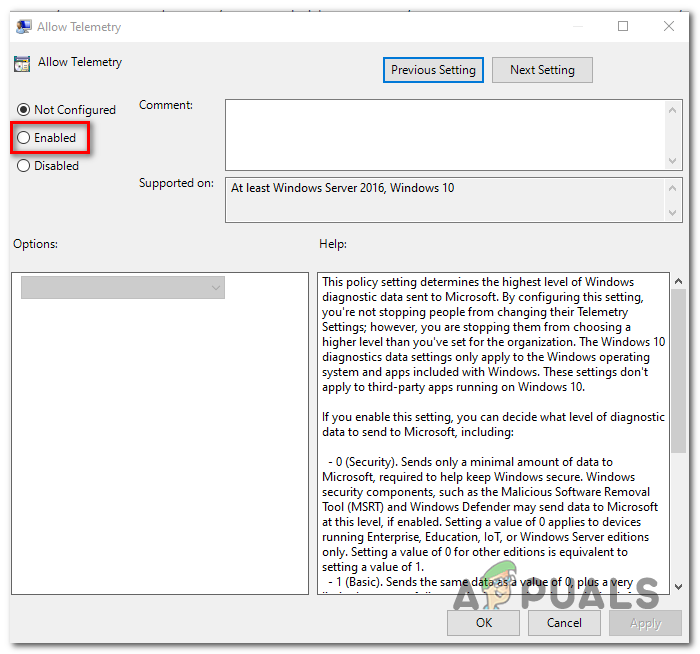اگرچہ مائیکروسافٹ ونڈوز 7 کے بعد سے ٹیلی میٹری ڈیٹا اکٹھا کرنے پر زور دے رہا ہے ، لیکن ونڈوز 10 پر اس سے زیادہ کچھ اتنا جامع نہیں تھا کہ پہلے سے طے شدہ طور پر ، ونڈوز 10 ٹیلی میٹری کی خصوصیت کو ڈیفالٹ کے ذریعہ فعال کیا جاتا ہے جو ہر طرح کی صارف کی سرگرمی کو جمع کرتا ہے اور اسے مائیکروسافٹ کو بھیجتا ہے۔ چونکہ مائیکروسافٹ اسے GUI مینو سے مکمل طور پر غیر فعال کرنے کا کوئی طریقہ فراہم نہیں کرتا ہے (جب تک کہ آپ انٹرپرائز ایڈیشن کے مالک نہیں ہوتے ہیں) ، کچھ صارفین اپنے ونڈوز OS انسٹالیشن کو ٹیلی میٹری ڈیٹا اکٹھا کرنے سے روکنے کے متبادل تلاش کر رہے ہیں۔

ونڈوز 10 پر ٹیلی میٹری ڈیٹا کلیکشن
ونڈوز 10 پر ٹیلی میٹری ڈیٹا اکٹھا کرنے کو کیسے غیر فعال کریں
جب ونڈوز 10 کو ٹیلی میٹری ڈیٹا اکٹھا کرنے سے روکنے کی بات آتی ہے تو ، صرف ایک جی یوآئ ترتیب موجود ہوتی ہے جس میں باقاعدہ صارفین تک رسائی حاصل ہوتی ہے۔ نمایاں کرنے کے لئے تشخیصی اور استعمال کے اعداد و شمار کرنے کے لئے بنیادی، آپ ٹیلی میٹری ڈیٹا کی مقدار کو محدود کردیں گے جو آپ کی بنیاد پر اکٹھا کیا جاتا ہے۔ آپ رجسٹری ایڈیٹر کے توسط سے ٹیلی میٹری ڈیٹا اکٹھا کرنے سے بھی روک سکتے ہیں ، لیکن یہ جی یو آئی کے مساوی سے تھوڑا زیادہ موثر ہے۔
تاہم ، اگر آپ اس خصوصیت کو مزید حد تک محدود رکھنا چاہتے ہیں تو ، آپ کو ایک اعلی درجے کی سی ایم ڈی کے ذریعے مائیکروسافٹ کمپیٹیبلٹی ٹیلی میٹری سروس کو غیر فعال کرنے اور مائیکروسافٹ کمپیٹیبلٹی ایپریسر کو غیر فعال کرنے پر بھی غور کرنا چاہئے۔ ٹاسک شیڈیولر یا پاورشیل کےذریعہ)۔
لیکن اگر آپ کے پاس ونڈوز 10 پی آر او یا ونڈوز 10 انٹرپرائز ہے تو ، ایسا کرنے کا بہترین طریقہ گروپ پالیسی ایڈیٹر کے ذریعے ہے۔
طریقہ 1: رازداری کے اختیارات تبدیل کرنا
اگرچہ بہت سارے ٹیلی میٹری کی ترتیبات بطور ڈیفالٹ 'آن' ہوتی ہیں ، لیکن یہ ونڈوز 10 صارفین کے لئے راحت بخش ہے کہ وہ ان کو بند کرسکتے ہیں۔ ونڈوز 10 رازداری کی ترتیبات میں ٹیلی میٹری کے اختیارات کو موافقت دینے کے لئے ان اقدامات پر عمل کریں۔
ونڈوز 10 کی ترتیبات پر جائیں اور رازداری کو منتخب کریں۔ آپ کو بائیں ہاتھ سے متعدد ٹیب ملیں گے۔ ٹیبز کو دریافت کریں اور آپ کو بہت سے اختیارات ملیں گے جو آپ اپنی ترجیحات کے مطابق موافقت کرسکتے ہیں۔
تاہم ، ونڈوز 10 کی ترتیبات کے ذریعے تمام اختیارات تک رسائی حاصل نہیں کی جاسکتی ہے۔ ونڈوز 10 میں ٹیلی میٹری کو غیر فعال کرنے کے ل you ، آپ کو ان اضافی اختیارات کے ل some کچھ ہیکس استعمال کرنے کی ضرورت ہے۔

اگر آپ ٹیلی میٹری سروس کو غیر فعال کرنے کا کوئی مختلف طریقہ ڈھونڈ رہے ہیں تو ، نیچے دیئے گئے اگلے ممکنہ حل پر جائیں۔
طریقہ 2: تشخیصی اور استعمال کے کوائف کو غیر فعال کرنا
اگر آپ مائیکرو سافٹ کو بھیجنے والے اعداد و شمار کی مقدار کو محدود کرنے کے ساتھ توہین کرتے ہیں تو ، آپ تشخیصی اور استعمال کے اعداد و شمار کو ترتیب دینے پر غور کرسکتے ہیں بنیادی سے تاثرات اور تشخیص مینو (ونڈوز کی ترتیبات میں)۔
اگرچہ یہ آپریشن ٹیلی میٹری ڈیٹا کو جمع کرنے سے نہیں روکتا ہے ، لیکن یہ آپ کے ونڈوز 10 کی تنصیب کو صرف وہ بنیادی معلومات اکٹھا کرنے پر مجبور کرے گا جو آپریٹنگ سسٹم کے لئے ضروری ہے۔ جمع کردہ ڈیٹا میں ہارڈویئر کی قابلیتیں ، اوسط چلانے والے پیرامیٹرز اور اہم غلطیاں شامل ہیں جو آپ کے سسٹم کو رک کر لاتی ہیں۔
یاد رکھیں کہ اس راستے پر جانے کے بعد بھی ونڈوز میں نئی تازہ کاریوں کی تنصیب کی اجازت ہوگی ، لیکن کچھ UWP ایپس ہوسکتا ہے کہ کچھ وقت کے بعد صحیح طریقے سے کام نہ کرے۔
اگر آپ اس راستے پر جانے کا فیصلہ کرتے ہیں تو ، یہاں قدم بہ قدم ہدایات ہیں جو آپ کو ونڈوز 10 کمپیوٹر سے جمع کردہ ٹیلی میٹری ڈیٹا کی مقدار کو محدود کرنے کے لئے تشخیصی اور استعمال کے ڈیٹا کی ترتیبات میں ترمیم کرنے کی اجازت دیتی ہیں۔
- دبائیں ونڈوز کی + R کھلنا a رن ڈائلاگ باکس. اگلا ، ٹائپ کریں ‘ ایم ایس کی ترتیبات: رازداری کی رائے ‘اور دبائیں داخل کریں کھولنے کے لئے آپ کی رائے اور تشخیص ترتیبات ایپ کا ٹیب۔
- ایک بار جب آپ صحیح مقام پر پہنچ جائیں تو ، دائیں ہاتھ والے حصے میں جائیں اور نیچے تشخیصی ڈیٹا سیکشن پر جائیں۔
- آپ کی شناخت کے بعد تشخیصی ڈیٹا ٹیب ، سیٹ کریں اس سے وابستہ ٹوگل بنیادی .
- ترمیم کو بچانے کے لئے اپنے کمپیوٹر کو دوبارہ شروع کریں۔

ونڈوز 10 کے ٹیلی میٹری ڈیٹا کلیکشن کو محدود کرنا
اگر آپ ونڈوز 10 کے ٹیلی میٹری ڈیٹا اکٹھا کرنے کو مکمل طور پر روکنے کے لئے کوئی راہ تلاش کر رہے ہیں تو ، نیچے دیئے گئے اگلے طریقہ پر جائیں۔
طریقہ نمبر 3: سی ایم ڈی کے توسط سے مائیکروسافٹ کی مطابقت والی ٹیلی میٹری کو غیر فعال کریں
اگر آپ تھوڑی ٹیکنیکل حاصل کرنے کے خواہاں ہیں تو ، آپ ونڈوز 10 پر ٹیلی میٹری ڈیٹا کلیکشن کو اس اہم کام کو غیر فعال کرکے بھی استعمال کرسکتے ہیں جو اس کام کے لئے استعمال ہورہی ہے۔
یہ طریقہ صرف ونڈوز 10 پر کام کرے گا ، کسی بھی دوسری ایپلیکیشن کو متاثر کرے گا جو مائیکروسافٹ مطابقت ٹیلی میٹری خدمات پر کال کرنے کے لئے ڈیزائن کیا گیا ہے۔
متعدد متاثرہ صارفین نے تصدیق کی ہے کہ آخر کار اس عمل نے انہیں اپنے سسٹم سے ٹیلی میٹری ڈیٹا اکٹھا کرنا بند کردیا۔ یہاں ایک اعلی درجے کی سی ایم ڈی پرامپٹ سے ونڈوز 10 پر ٹیلی میٹری ڈیٹا اکٹھا کرنے کو غیر فعال کرنے کے بارے میں ایک فوری ہدایت نامہ موجود ہے۔
- دبائیں ونڈوز کی + R کھلنا a رن ڈائلاگ باکس. اگلا ، ٹائپ کریں ‘سینٹی میٹر’ اور دبائیں Ctrl + شفٹ + درج کریں ایک اعلی درجے کی سی ایم ڈی پرامپٹ کو کھولنے کے لئے۔ جب آپ کو اشارہ کیا جائے گا UAC (صارف اکاؤنٹ کنٹرول) ، کلک کریں جی ہاں انتظامی مراعات دینے کے لئے۔
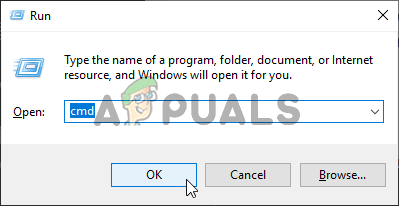
کمانڈ پرامپٹ چل رہا ہے
- ایک بار جب آپ اعلی درجے کی سی ایم ڈی پرامپٹ کے اندر ہوں تو ، درج ذیل کمانڈز کامیابی کے ساتھ ٹائپ کریں اور دبائیں داخل کریں مؤثر طریقے سے غیر فعال کرنے کے لئے ہر لائن کے بعد مائیکروسافٹ مطابقت ٹیلی میٹری :
delete DiagTrack sc d dmwappushservice بازگشت کو حذف کریں ''> سی: \ پروگرام ڈیٹا \ مائیکروسافٹ \ تشخیص \ ETLLogs \ AutoLogger \ AutoLogger-Diagtrack-Listener.etl reg شامل کریں 'HKLM OF سافٹ ویئر \ پالیسیاں \ مائیکرو سافٹ ونڈوز \ ڈیٹا کلیکشن '/ v اجازت دیں ٹیلی میٹری / t REG_DWORD / d 0 / f
- ایک بار جب ہر کمانڈ پر کامیابی کے ساتھ عملدرآمد ہوجائے تو ، اپنے کمپیوٹر کو دوبارہ اسٹارٹ کریں۔
اگر آپ ونڈوز 10 پر ٹیلی میٹری ڈیٹا اکٹھا کرنے کو غیر فعال کرنے کا کوئی مختلف طریقہ ڈھونڈ رہے ہیں تو ، نیچے دیئے گئے اگلے طریقہ پر جائیں۔
طریقہ 4: مائیکروسافٹ مطابقت کا اندازہ لگانا غیر فعال کریں
اگر آپ کو جب بھی آپ کا ونڈوز 10 انسٹالیشن ٹیلی میٹری کا ڈیٹا اکٹھا کررہا ہے تو آپ کو غیر معمولی طور پر اعلی سی پی یو استعمال کا سامنا ہو رہا ہے ، تو آپ کو شاید کمپیکٹ ٹیلرونر ڈاٹ ایکس (مائیکروسافٹ مطابقت اپریسر) سے وابستہ کام کو غیر فعال کرنے کی ضرورت ہوگی۔
جب یہ کرنے کی بات آتی ہے تو ، آپ کے سامنے دو راستے ہوتے ہیں - یا تو آپ اسے براہ راست ٹاسک شیڈیولر ونڈوز سے کرسکتے ہیں یا آپ ایک اعلی درجے کی پاور شیل پرامپٹ سے کرسکتے ہیں۔
ٹاسک شیڈولر کے توسط سے مائیکروسافٹ کی مطابقت پذیری کا تجزیہ کار کو غیر فعال کریں
کم سے کم مداخلت کرنے والا آپریشن جو آپ کو یہ کرنے کی اجازت دے گا وہ ہے ٹاسک شیڈولر کا استعمال مائیکروسافٹ کے مطابقت کے تجزیہ کار کو غیر فعال کرنے کے لئے مائیکرو سافٹ ونڈوز درخواست کا تجربہ .
مائیکروسافٹ مطابقت کی جانچ پڑتال کرنے والے شیڈول ٹاسک کو غیر فعال کرنے کے لئے ٹاسک شیڈیولر کے استعمال سے متعلق یہاں ایک فوری رہنما ہے۔
- دبائیں ونڈوز کی + R رن ڈائیلاگ باکس کھولنے کے ل. اگلا ، ’ٹائپ کریں taskchd.msc ” اور دبائیں داخل کریں ٹاسک شیڈیولر کھولنے کے لئے جب آپ کو اشارہ کیا جائے گا UAC (صارف اکاؤنٹ کنٹرول) ، کلک کریں جی ہاں منتظم تک رسائی دینے کے ل.
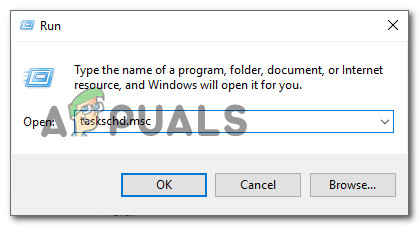
چلائیں ڈائیلاگ باکس سے ٹاسک شیڈولر کی افادیت چل رہا ہے
- ایک بار جب آپ ٹاسک شیڈولر کے اندر ہوجائیں تو ، نیویگیٹ کرنے کے لئے بائیں ہاتھ کے حصے کا استعمال کریں مائیکروسافٹ> ونڈوز> ایپلیکیشن کا تجربہ۔
- صحیح مقام پر پہنچنے کے بعد ، دائیں ہاتھ والے حصے میں جائیں ، نام والے ٹاسک پر دائیں کلک کریں مائیکروسافٹ مطابقت کا اندازہ لگانے والا اور منتخب کریں غیر فعال کریں نئے شائع شدہ سیاق و سباق کے مینو سے۔
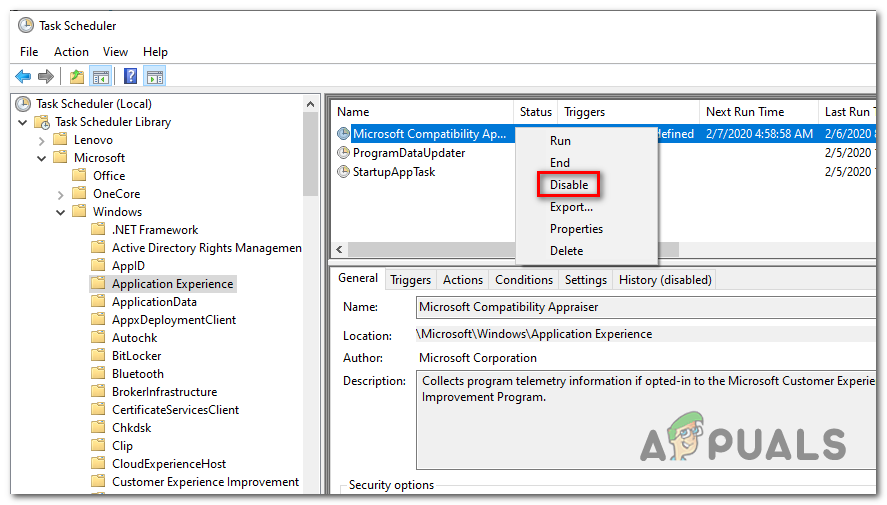
مائیکروسافٹ مطابقت کو جانچنے والے ٹاسک کو غیر فعال کرنا
پاور شیل کے توسط سے مائیکروسافٹ کے مطابقت پانے والے کو ناکارہ بنائیں
اگر آپ ٹیکنیکل ہونے سے نہیں ڈرتے ہیں تو ، آپ پاور شیل ٹرمینل سے بھی اس کام کو غیر فعال کرسکتے ہیں۔ لیکن جب تک آپ اسے بلند مراعات سے نہیں کھولتے ، کمانڈ غلطی کو جنم دے گی۔
اعلی درجے کی پاورشیل پرامپٹ سے مائیکروسافٹ کے مطابقت کے تجزیہ کار کو غیر فعال کرنے کے بارے میں ایک فوری ہدایت نامہ یہ ہے:
- دبائیں ونڈوز کی + R کھلنا a رن ڈائلاگ باکس. ٹیکسٹ باکس کے اندر ، ٹائپ کریں ‘پاور شیل’ اور دبائیں Ctrl + شفٹ + درج کریں ایک بلند پاورشیل ٹرمینل ونڈو کھولنے کے ل.
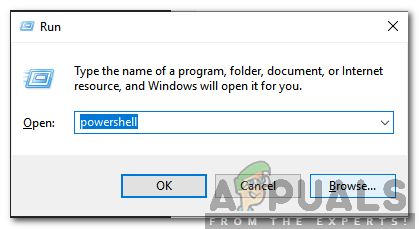
'پاورشیل' میں ٹائپ کرنا اور 'شفٹ' + 'آلٹ' + 'داخل کریں' دبانا
نوٹ: جب آپ کو اشارہ کیا جائے گا UAC (صارف اکاؤنٹ کنٹرول) ، کلک کریں جی ہاں انتظامی مراعات دینے کے لئے۔
- ایک بار جب آپ ایلیویٹڈ پاورشیل ونڈو کے اندر داخل ہوجائیں تو ، درج ذیل کمانڈ کو ٹائپ کریں یا پیسٹ کریں اور مائیکروسافٹ کمپیٹیبلٹی ایپریسر ٹاسک کو غیر فعال کرنے کیلئے انٹر دبائیں۔
شیڈولڈ ٹاسک-ٹاسک نام 'مائیکروسافٹ مطابقت کا اندازہ لینے والا'-ٹاسک پیٹھ 'مائیکرو سافٹ ونڈوز ایپلیکیشن کا تجربہ' کو غیر فعال کریں
- کمانڈ کے کامیابی کے ساتھ عملدرآمد ہونے کے بعد ، اپنے کمپیوٹر کو دوبارہ شروع کریں اور دیکھیں کہ آیا معاملہ حل ہوگیا ہے۔
اگر آپ ونڈوز 10 پر ٹیلی میٹری ڈیٹا اکٹھا کرنے کو غیر فعال کرنے کا ایک مختلف طریقہ تلاش کررہے ہیں تو ، نیچے دیئے گئے اگلے طریقہ پر جائیں۔
طریقہ 5: رجسٹری ایڈیٹر کے ذریعہ ٹیلی میٹری کا مجموعہ غیر فعال کرنا
اگر آپ اس طرح رجسٹری میں جانے اور ٹیلی میٹری کے مجموعے کو غیر فعال کرنے سے نہیں ڈرتے ہیں تو ، آپ ڈیٹا کلیکشن کو رجسٹری ایڈیٹر کا استعمال روکنے پر مجبور کرسکتے ہیں۔ لیکن آپ کی خدمات اسکرین کو کھولنے اور تشخیص سے باخبر رہنے کی خدمت کو غیر فعال کرنے کے بعد ہی آپریشن مکمل ہوگا۔
یہ طریقہ صرف ونڈوز 10 پر ہی کام کرے گا ، لیکن بہت سارے متاثرہ صارفین نے بتایا ہے کہ یہ آپریشن صرف وہی ایک عمل تھا جس کی وجہ سے وہ اپنے کمپیوٹر پر ٹیلی میٹری کا مجموعہ مکمل طور پر روک سکتا تھا۔
نوٹ: اس راستے پر جانے سے آپ کی مشین کو OS اپ ڈیٹس لانے اور انسٹال کرنے کی اہلیت روک سکتی ہے۔
اگر آپ اس راستے پر جانے کا فیصلہ کرتے ہیں تو ، یہاں رجسٹری ایڈیٹر اور خدمات کی افادیت کے ذریعہ ٹیلی میٹری مجموعہ کو غیر فعال کرنے کے بارے میں ایک فوری ہدایت نامہ موجود ہے۔
- دبائیں ونڈوز کی + R کھلنا a رن ڈائلاگ باکس. اگلا ، ٹائپ کریں ‘ریجڈیٹ’ ٹیکسٹ باکس کے اندر اور دبائیں داخل کریں۔ ایک بار جب آپ نے اشارہ کیا UAC (صارف اکاؤنٹ کنٹرول) فوری طور پر ، کلک کریں جی ہاں انتظامی مراعات دینے کے لئے۔
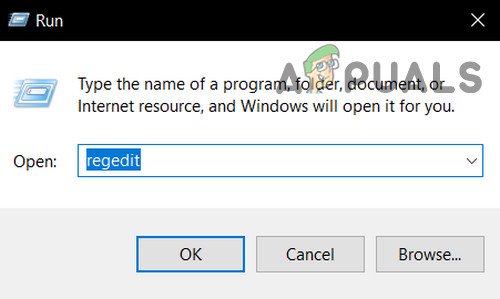
اوپن ریجڈٹ
- ایک بار جب آپ رجسٹری ایڈیٹر کے اندر داخل ہوجائیں تو ، درج ذیل مقام پر تشریف لے جانے کے لئے بائیں ہاتھ کے حصے کا استعمال کریں:
HKEY_LOCAL_MACHINE OF سافٹ ویئر پالیسیاں مائیکروسافٹ ونڈوز ڈیٹا کلیکشن
نوٹ: آپ یا تو اس مقام پر دستی طور پر براؤز کرسکتے ہیں یا آپ اسے براہ راست نیوی باکس میں چسپاں کر سکتے ہیں داخل کریں فوری طور پر وہاں پہنچنے کے لئے.
- ڈیٹا کلیکشن کی کلید منتخب ہونے کے ساتھ ، نیچے نیچے دائیں پینل پر جائیں ، خالی جگہ پر دائیں کلک کریں اور منتخب کریں نیا> مطلوبہ الفاظ کی قدر (32 بٹ) اگلا ، نئے تخلیق کردہ کا نام رکھیں لفظ قدر ٹیلیمٹری کی اجازت دیں اور دبائیں داخل کریں تبدیلیوں کو بچانے کے لئے.
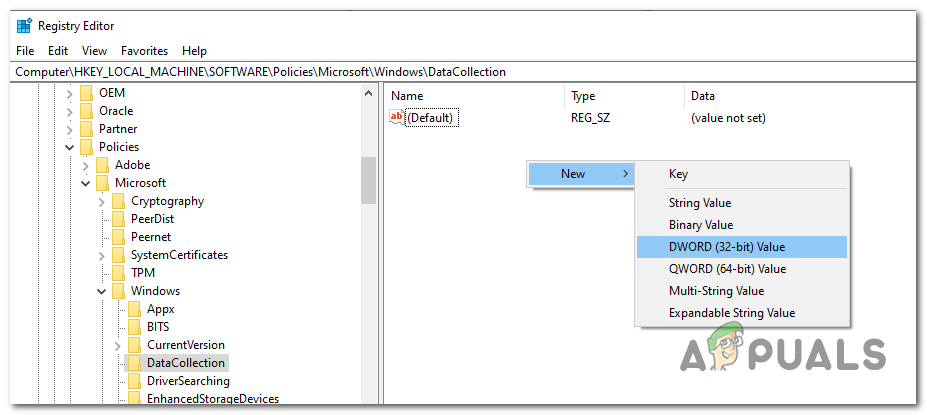
اجازت ٹیلیمٹری ڈوڈور ویلیو بنانا
- نئی ڈوورڈ ویلیو بننے کے بعد ، پر ڈبل کلک کریں ٹیلیمٹری کی اجازت دیں اور سیٹ کریں بنیاد کرنے کے لئے ہیکساڈسمل اور ویلیو ڈیٹا کرنے کے لئے 0 .
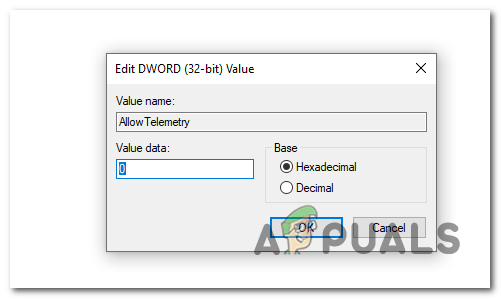
اجازت ٹیلیمٹری قدر تشکیل دینا
نوٹ: اس ترمیم سے ٹیلی میٹری کی ترتیبات صرف سیکیورٹی پر متعین ہوں گی ، مطلب یہ ہے کہ مائیکرو سافٹ کو کسی بھی طرح کا ڈیٹا نہیں بھیجا جائے گا۔
- تبدیلی پر کلک کرکے محفوظ کریں ٹھیک ہے، پھر رجسٹری ایڈیٹر کی افادیت بند کریں۔
- دبائیں ونڈوز کی + R دوسرا کھولنا رن ڈائلاگ باکس. ٹیکسٹ باکس کے اندر ، ٹائپ کریں ‘Services.msc’ اور دبائیں داخل کریں کھولنے کے لئے خدمات افادیت
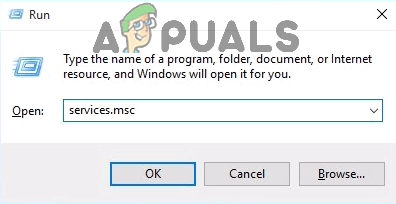
رن ڈائیلاگ میں 'Services.msc' ٹائپ کریں اور انٹر دبائیں
نوٹ: جب آپ کو اشارہ کیا جائے گا UAC (صارف اکاؤنٹ کنٹرول) ، کلک کریں جی ہاں انتظامی مراعات دینے کے لئے۔
- ایک بار جب آپ اندر داخل ہوجائیں خدمات اسکرین ، مقامی کی فہرست کے ذریعے نیچے سکرول خدمات اور انٹری سے وابستہ تلاش کریں منسلک صارف کے تجربات اور ٹیلی میٹری . ایک بار جب آپ اسے تلاش کرنے کا انتظام کرتے ہیں تو ، اندراج پر دائیں کلک کریں اور منتخب کریں پراپرٹیز سیاق و سباق کے مینو سے
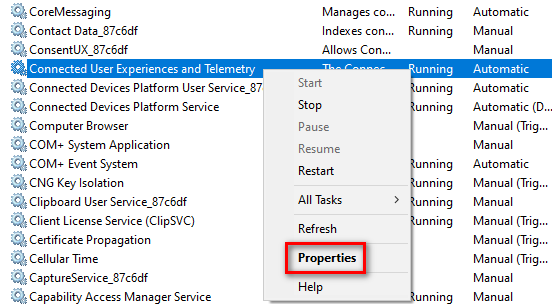
تشخیصی ٹریکنگ سروس کی پراپرٹیز اسکرین تک رسائی حاصل کرنا
- ایک بار جب آپ اندر داخل ہوجائیں پراپرٹیز کی سکرین منسلک صارف کے تجربات اور ٹیلی میٹری ، منتخب کریں عام سب سے اوپر افقی مینو سے ٹیب اور تبدیل کریں آغاز کی قسم کرنے کے لئے غیر فعال اور پر کلک کریں درخواست دیں ترتیب کو بچانے کے لئے.
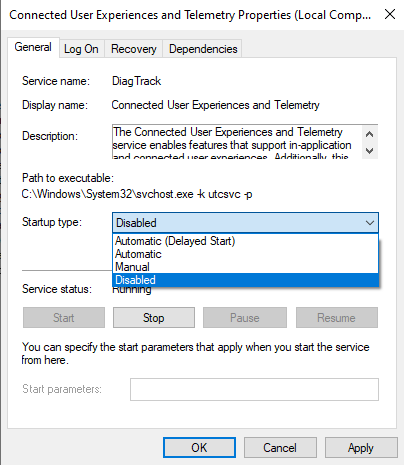
منسلک صارف کے تجربات اور ٹیلی میٹری سروس کو غیر فعال کرنا
- اگلا ، کے ساتھ قدم 7 اور 8 دہرائیں تشخیص سے باخبر رہنے کی خدمت اور ابھی تبدیلیاں لاگو کرنے کے لئے اپنے کمپیوٹر کو دوبارہ شروع کریں۔
اگر آپ ونڈوز 10 پر ٹیلی میٹری کلیکشن کو غیر فعال کرنے کا کوئی مختلف طریقہ ڈھونڈ رہے ہیں تو ، نیچے دیئے گئے اگلے طریقہ پر جائیں۔
طریقہ 6: گروپ پالیسی ایڈیٹر کے ذریعہ ٹیلی میٹری ڈیٹا اکٹھا کرنا غیر فعال کرنا
اگر آپ ونڈوز 10 پرو یا ونڈوز 10 انٹرپرائز پر ٹیلی میٹری ڈیٹا اکٹھا کرنا غیر فعال کرنا چاہتے ہیں تو ، آپ اس سے وابستہ پالیسی کو روکنے کے ل the لوکل گروپ پالیسی ایڈیٹر کا استعمال کرکے ایک قابل عمل طریقے سے کرسکتے ہیں۔ ڈیٹا کلیکشن اور پیش نظارہ بناتا ہے .
لیکن یہ بات ذہن میں رکھیں کہ اگر آپ ونڈوز 10 ہوم استعمال کررہے ہیں تو ، لوکل گروپ پالیسی ایڈیٹر بطور ڈیفالٹ دستیاب نہیں ہوگا۔ اس معاملے میں ، آپ کو اس کو چالو کرنے کی ضرورت ہوگی ونڈوز 10 ہوم پر لوکل گروپ پالیسی ایڈیٹر پہلا.
اگر آپ کو اپنی جی پی ای ڈی آئی ٹی کی افادیت تک رسائی حاصل ہے اور آپ اس آلے کا استعمال کرکے ڈیٹا اکٹھا کرنا غیر فعال کرنا چاہتے ہیں تو ، آپ کو جو کچھ کرنے کی ضرورت ہے وہ یہ ہے:
- دبائیں ونڈوز کی + R کھلنا a رن ڈائلاگ باکس. اگلا ، ٹائپ کریں ‘gpedit.msc’ اور دبائیں داخل کریں لوکل گروپ پالیسی ایڈیٹر کھولنے کے لئے۔ جب آپ دیکھیں گے صارف اکاؤنٹ کنٹرول (UAC) فوری طور پر ، کلک کریں جی ہاں انتظامی مراعات دینے کے لئے۔
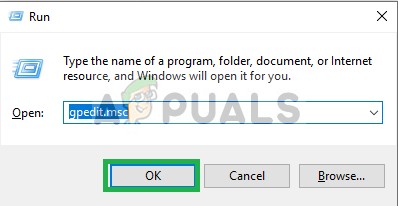
رن میں gpedit.msc ٹائپ کرنا
- ایک بار جب آپ اندر داخل ہوجائیں مقامی گروپ پالیسی ایڈیٹر ، درج ذیل مقام پر تشریف لے جانے کے لئے بائیں ہاتھ والے حصے کا استعمال کریں:
کمپیوٹر کی تشکیل -> انتظامی ٹیمپلیٹس -> ونڈوز اجزاء -> ڈیٹا اکٹھا کرنا اور پیش نظارہ بناتا ہے
- ایک بار جب آپ اندر داخل ہوجائیں ڈیٹا کلیکشن اور پیش نظارہ بناتا ہے کلید ، دائیں ہاتھ کی طرف بڑھیں اور پر ڈبل کلک کریں ٹیلی میٹری کی اجازت دیں .
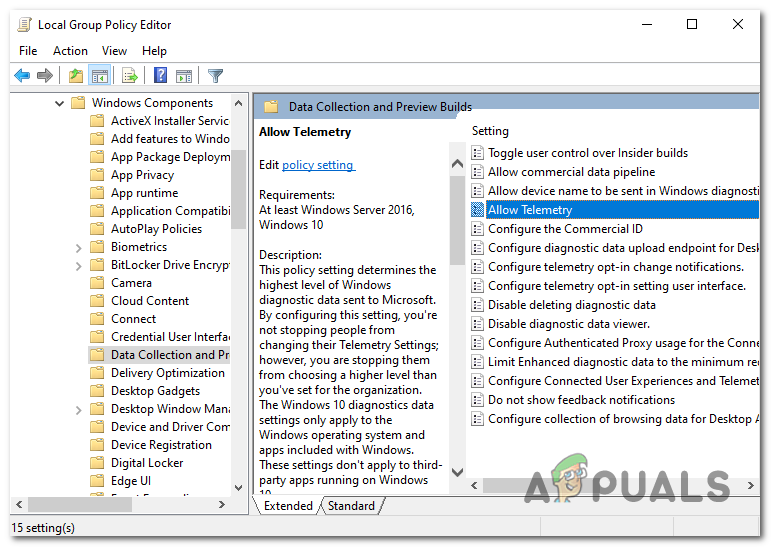
ٹیلی میٹری کی اجازت دیں پالیسی پر گشت کرنا
- ایک بار جب آپ صحیح جگہ پر پہنچ جائیں تو ، ڈبل پر کلک کریں ٹیلی میٹری کی اجازت دیں اور اس کی حیثیت کو متعین کریں غیر فعال کلک کرنے سے پہلے درخواست دیں تبدیلیوں کو بچانے کے لئے.
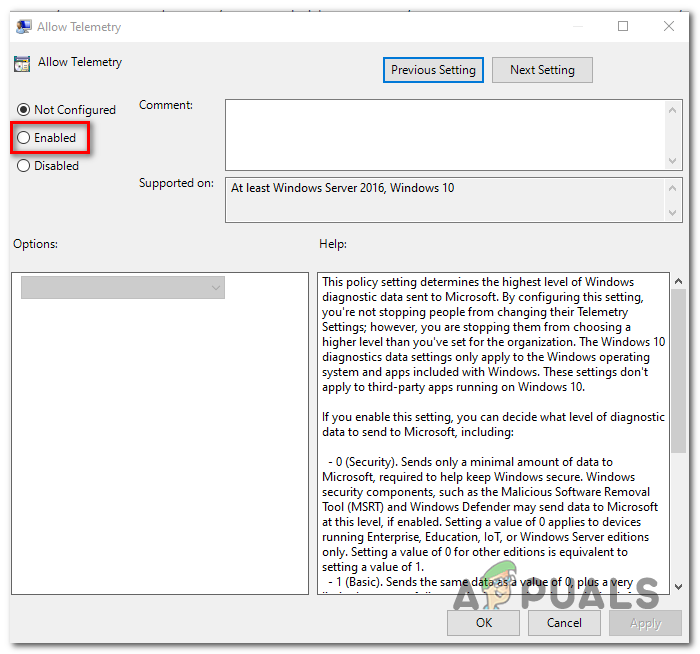
ٹیلی میٹری کی اجازت کی پالیسی کو غیر فعال کرنا
- مقامی گروپ پالیسی ایڈیٹر کو بند کریں اور تبدیلیاں نافذ کرنے کے لئے اپنے کمپیوٹر کو دوبارہ شروع کریں۔